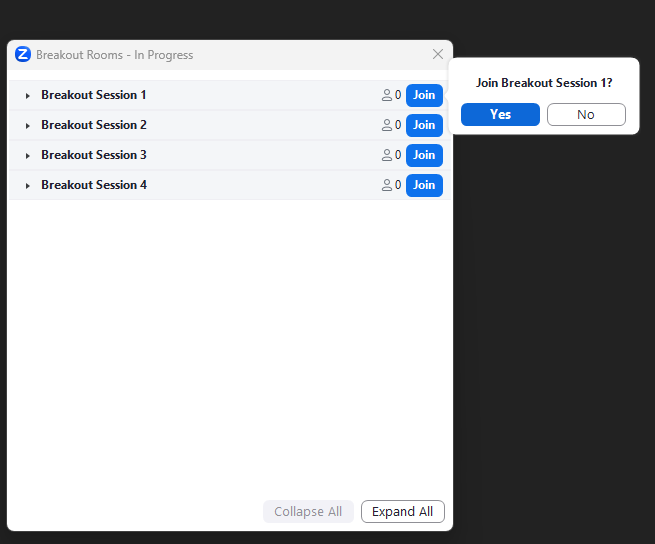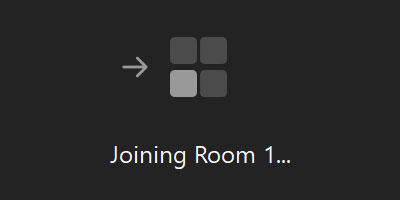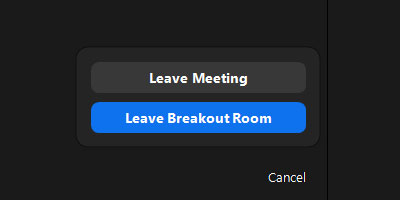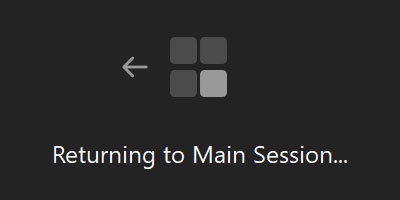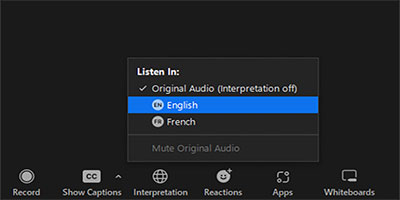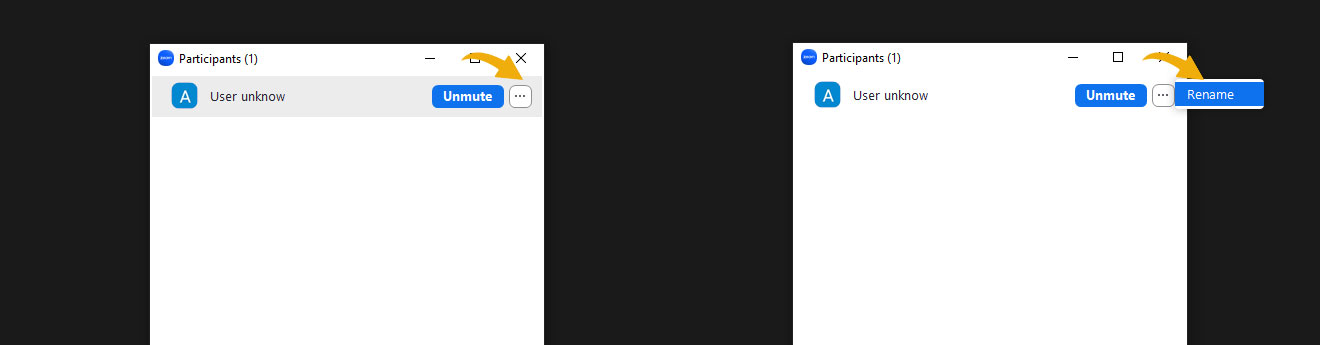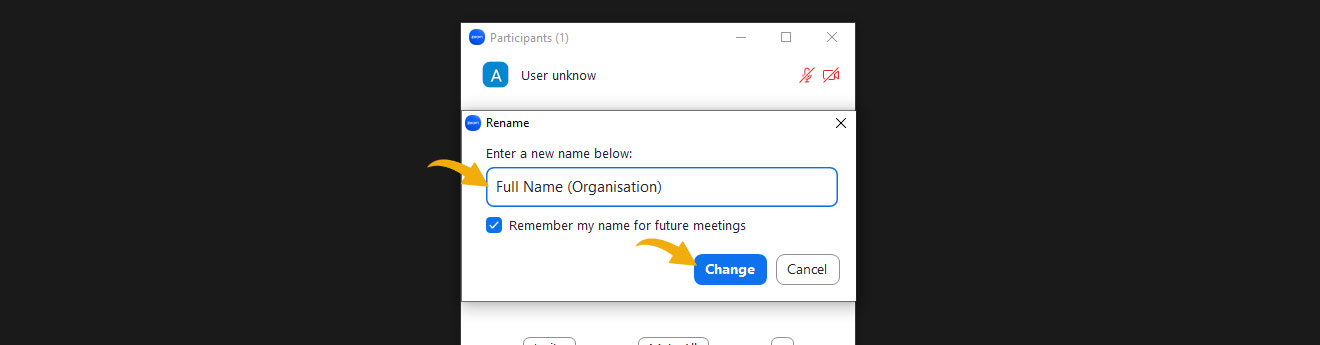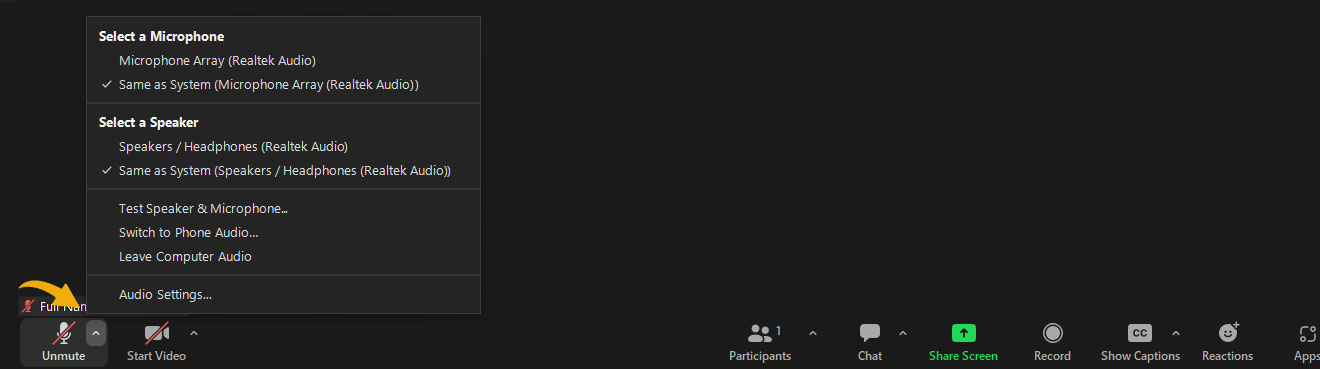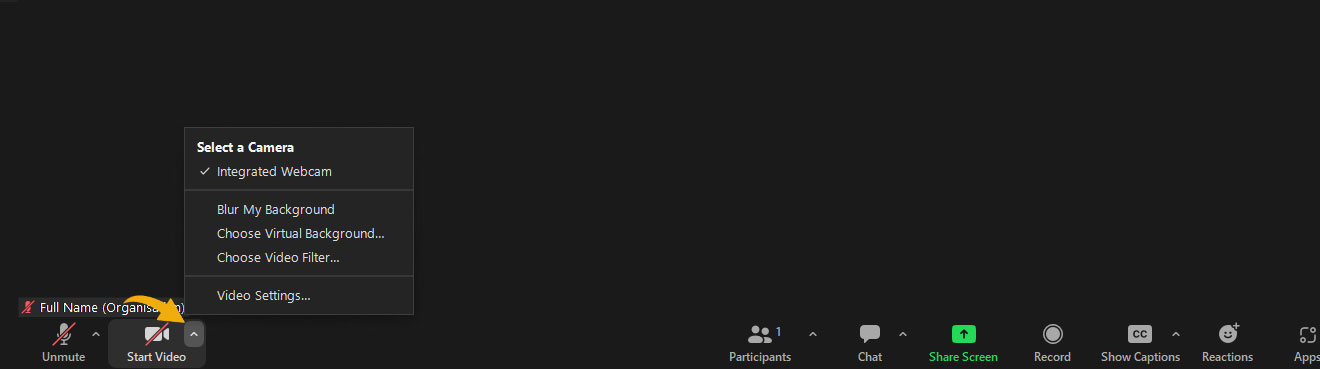Troisième session annuelle du dialogue structuré sur la mise en œuvre du Plan d'action III de l'UE en faveur de l'égalité des sexes (GAP III)
La Direction générale des partenariats internationaux de la Commission européenne (DG INTPA) et le Service européen pour l'action extérieure (SEAE), en collaboration avec le Forum politique pour le développement (PFD), souhaitent vous inviter à la troisième session annuelle du Forum politique dialogue sur la mise en œuvre du Plan d'action III de l'UE en faveur de l'égalité des sexes (GAP III) qui aura lieu en ligne le 28 novembre 2023, de 13h30 à 16h00 CET.
Mardi 28 novembre 2023, à partir de 13h30 à 16h00 HEC | 12h30 à 15h00 GMT | 04h15 à 07h00 TVP
 Ajouter à Google Agenda
Ajouter à Google Agenda  Ajouter au calendrier Outlook
Ajouter au calendrier Outlook 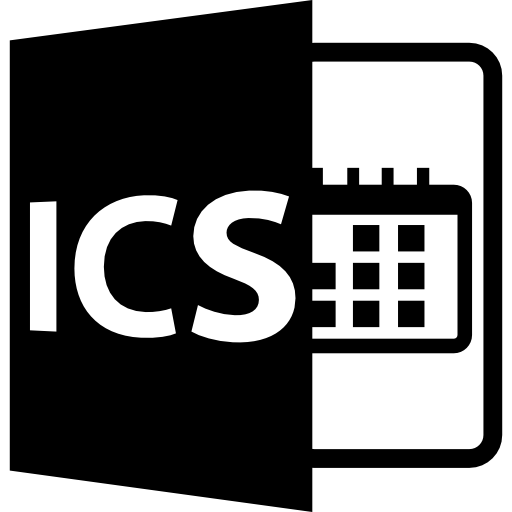 Télécharger.ICS Calendar
Télécharger.ICS Calendar
Zoom - Séance en petits groupes
Les Séance en petits groupes sont des séances qui sont séparées de la séance plénière. Elles permettent aux participants de se réunir en petits groupes et sont complètement isolés en termes d'audio et de vidéo de la séance principale. Au moment des séance en petits groupes, le modérateur vous informera que vous quitterez la séance principale pour rejoindre votre salle de petits groupes.
Cliquez sur Breakout Rooms dans le menu principal de Zoom (comme indiqué ci-dessous)
Sélectionnez votre salle de sous-commission dans la liste et cliquez sur Rejoindre (comme indiqué ci-dessous)
Vous verrez un message sur votre écran lorsque vous rejoignez la séance en petits groupes (comme indiqué ci-dessous)
Si vous avez été envoyé à la mauvaise séance en petits groupes, vous pouvez toujours rejoindre la séance principale en cliquant sur le bouton "Quitter la séance en petits groupes" (comme indiqué ci-dessous)
À la fin de la séance en petits groupes, vous serez automatiquement redirigé vers la séance principale (comme indiqué ci-dessous)
Interprétation linguistique
La réunion se déroulera principalement en anglais, avec une traduction disponible en français, espagnol et arabe.
Comment activer l'interprétation linguistique pendant la réunion ?
1- Assurez-vous que la dernière version du logiciel Zoom est installée (Télécharger ici)
2- Vous remarquerez un message lorsque l'interprétation de la langue commence (comme indiqué ci-dessous)
3- Cliquez sur l'icône d'interprétation dans le panneau Zoom principal et choisissez votre langue préférée dans la liste (comme indiqué ci-dessous)
Sous-titrages traduits
La séance plénière et les salles de réunion seront sous-titrées en anglais, avec une traduction disponible en français et en espagnol.
Comment activer les sous-titrages pendant la réunion ?
Les sous-titres codés sont fournis par Zoom. Vous pouvez l'activer pendant les séances en petits groupes comme expliqué ci-dessous :
1- Cliquez sur« Afficher les légendes »dans la barre d'outils Zoom inférieure, comme indiqué dans l'image ci-dessous. Si vous ne trouvez pas l'icône CC, elle peut être cachée sous les 3 points à la fin de la barre d'outils.

2- Sélectionnez la langue parlée et la langue de traduction et cochez «Activer la traduction »comme indiqué dans l'image ci-dessous. (Par exemple, si vous écoutez un anglophone et avez besoin d'une traduction en français, vous devez sélectionner l'anglais dans «Ma langue parlée» et français en «Ma langue de traduction»“.
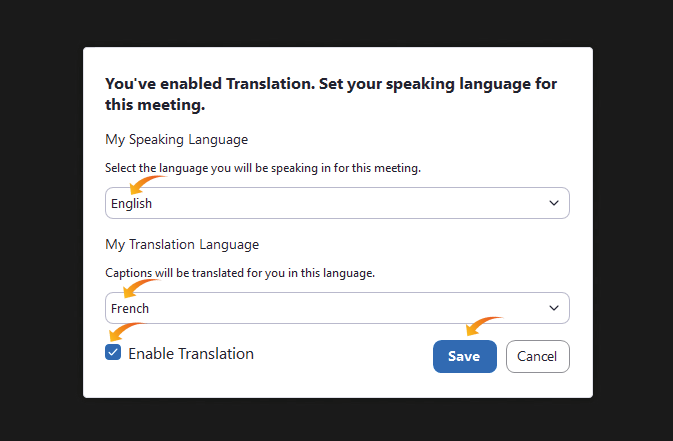
3- Pour voir la transcription complète, cliquez sur la flèche au-dessus de l'icône des sous-titres et cliquez sur «Voir la transcription complète »comme indiqué dans l'image ci-dessous.
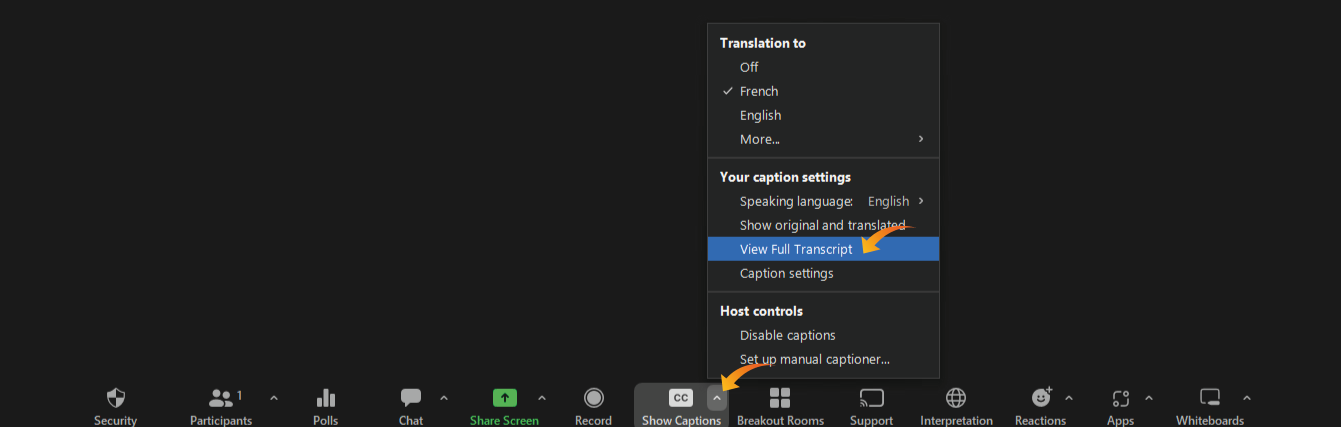
4- Pour ajuster la taille des sous-titres à l'écran, cliquez sur « Paramètres des sous-titres » et ajustez la taille de la police comme indiqué dans l'image ci-dessous.
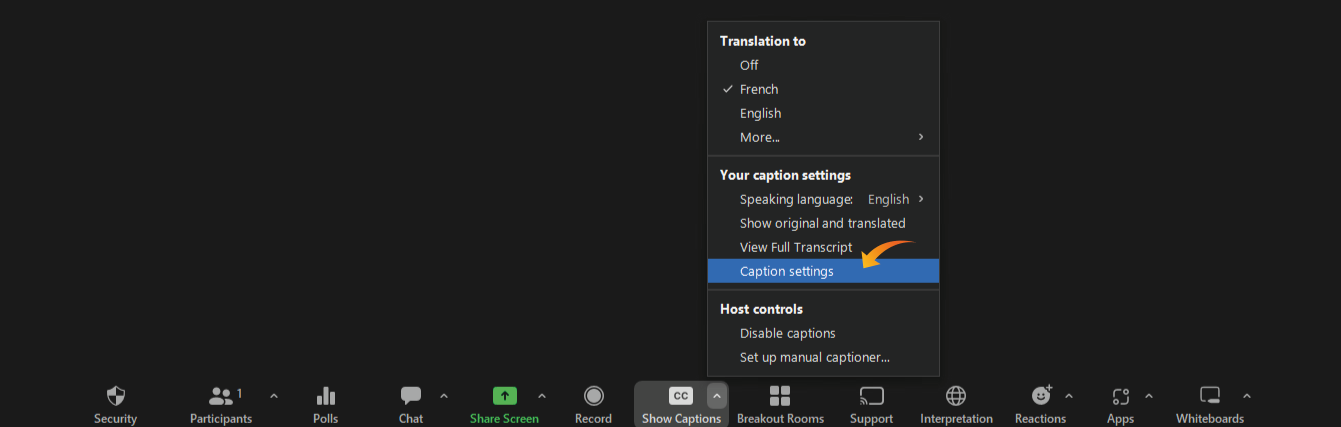
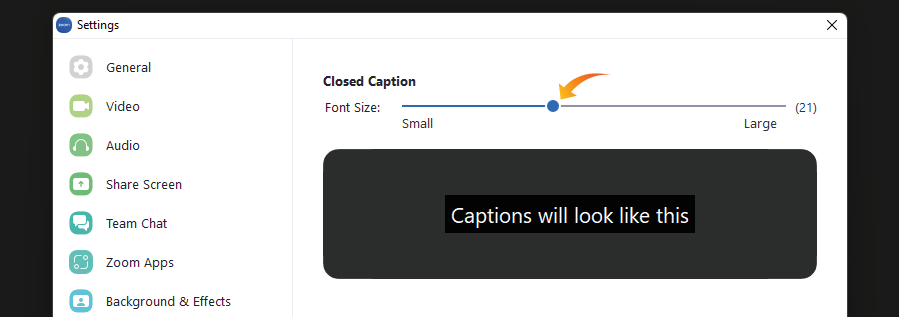
Règles d'entretien
1- Veuillez vous connecter 15 minutes avant la réunion afin d'avoir suffisamment de temps pour tester la configuration technique.
2- Nom d'affichage correct sur Zoom (Nom complet / Organisation)
Lorsque vous vous connectez à la réunion, assurez-vous d'ajouter votre nom et votre organisation afin que les autres participants puissent facilement vous reconnaître. Un nom méconnaissable empêchera les hôtes de vous identifier et il se peut que vous ne soyez pas admis dans la salle de réunion.
Si vous avez oublié de le faire avant de rejoindre la réunion, vous pouvez toujours changer votre nom une fois que vous y êtes en cliquant sur "Participants" puis sur le bouton "..." dans le coin supérieur droit (comme indiqué ci-dessous)
3- Coupez votre micro
Veuillez couper votre micro (mute) la réunion commencée en cliquant sur le bouton de sourdine dans le panneau principal de Zoom (comme indiqué ci-dessous)
4- Allumez votre caméraÀ moins que votre connexion internet ne soit instable, veuillez allumer votre caméra pendant la réunion pour une meilleure expérience. Pour démarrer ou arrêter votre caméra, cliquez sur le bouton "Vidéo" dans le panneau principal de Zoom (comme indiqué ci-dessous)
5- Utilisez la fonction lever la main pour poser des questionsSi vous souhaitez poser une question pendant la réunion, n'interrompez pas les orateurs mais utilisez la fonction "Lever la main", accessible depuis l'onglet "Réactions" dans le panneau principal de Zoom (comme indiqué ci-dessous)
Cette réunion sera hébergée sur la plateforme Zoom
- Nous recommandons fortement télécharger l'application ur votre ordinateur, iPad ou smartphone avant la réunion. Si vous avez déjà installé l'application Zoom, assurez-vous que la version soit bien mise à jour pour bénéficier de toutes les fonctionnalités de la réunion.
- Il est conseillé de créer un compte Zoom et de utiliser pour vous connecter à Zoom avant de rejoindre une réunion. En vous connectant en tant qu'invité, il sera difficile pour les hôtes de vous identifier et il se peut que vous ne soyez pas admis dans la salle de réunion.
- Il est possible de rejoindre une réunion Zoom sans télécharger de plugins ou de logiciels. Cependant, certaines fonctionnalités peuvent être limitées sur les versions Web et fonctionnent mieux sur Google Chrome, MozillaFirefox, et Bord chromé. 4- Il est recommandé d'utiliser un casque filaire pour améliorer la qualité du son et éviter tout bruit de fond. Essayez d'éviter les écouteurs sans fil pour une meilleure qualité sonore.
- Si vous avez besoin de changer votre microphone ou votre casque pour l'ordinateur, cliquez sur la flèche à côté de "Mute/Unmute" en bas à gauche du panneau principal de Zoom et sélectionnez la source que vous souhaitez utiliser (comme indiqué ci-dessous)
- Si vous avez besoin de changer la source de votre caméra, cliquez sur la flèche à côté de "Vidéo" en bas à gauche du panneau principal de Zoom et sélectionnez la source que vous souhaitez utiliser (comme indiqué ci-dessous)
- Si vous avez une connexion Internet instable, il est également préférable de garder la caméra éteinte pendant toute la réunion.
Formulaire d'évaluation GAP III
Veuillez cliquer sur le lien ci-dessous pour remplir une évaluation afin que nous puissions améliorer les réunions futures.
Le lien n'est actuellement pas disponible, il sera publié avant la réunion.
Assistance technique pendant la réunion
- Si vous rencontrez des difficultés techniques avant ou pendant la réunion, veuillez contacter notre Expert Outils Numériques Ali Al-Ghoul : ali.alghoul@pfddialogue.eu
- Si vous êtes dans la réunion Zoom, vous pouvez le contacter directement sur le compte Support technique - PFD et demander de l'aide.